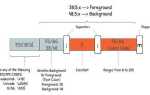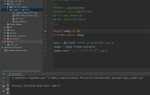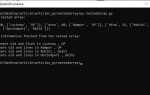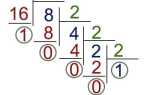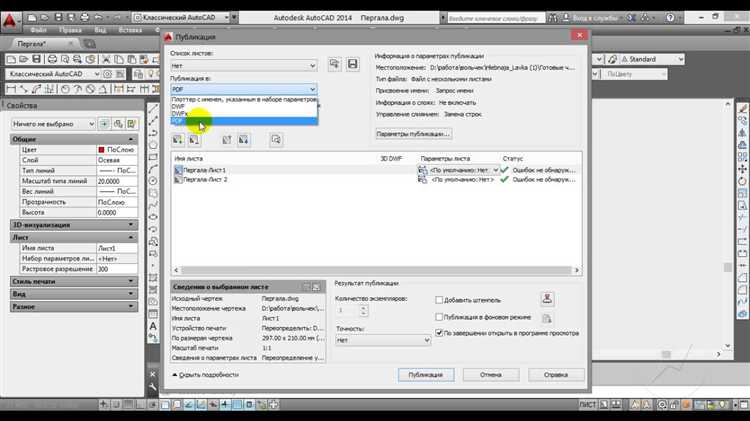
Импорт PDF в AutoCAD 2017 впервые стал возможен без сторонних утилит благодаря встроенной функции PDFIMPORT. Однако даже при использовании штатного инструмента возникают проблемы: некорректное масштабирование, смещение объектов, потеря шрифтов и неконвертируемые элементы. Причина – ограниченная поддержка слоёв и зависимость от структуры исходного PDF-файла.
AutoCAD 2017 не распознаёт растровую графику внутри PDF – она импортируется как внешнее изображение, не поддающееся редактированию. Только векторные объекты преобразуются в полилинии, дуги и тексты. Если файл содержит шрифты, отсутствующие в системе, они заменяются стандартными, что приводит к искажению чертежей. Решение – установка нужных TTF-файлов вручную до импорта.
Для минимизации ошибок рекомендуется предварительная подготовка PDF: удаление растровых вставок, конвертация всех шрифтов в кривые (например, через Adobe Illustrator), сохранение без защиты и с использованием PDF версии 1.4 или ниже. Эти меры повышают вероятность корректного преобразования объектов в редактируемые элементы AutoCAD.
При использовании команды PDFIMPORT важно отключить автослияние слоёв и указать правильную точку вставки. Также следует проверить масштаб с учётом единиц, используемых в оригинале. Лучше выбирать опцию «Специфицировать на экране», чтобы вручную задать параметры вставки.
Проверка структуры PDF перед импортом в AutoCAD 2017
Перед импортом PDF-файла в AutoCAD 2017 необходимо убедиться, что структура документа соответствует требованиям корректной конверсии. AutoCAD воспринимает только векторные элементы, содержащиеся в PDF, поэтому важно исключить лишние данные и заранее оптимизировать содержимое.
- Проверьте, что PDF создан из векторного источника (например, из AutoCAD, Illustrator или другого САПР-софта), а не из растрового изображения. Откройте файл в Adobe Acrobat и попытайтесь выделить линии – если они выделяются по отдельности, файл векторный.
- Удалите все растровые изображения, если они не нужны. AutoCAD 2017 не конвертирует их в кривые, они будут импортированы как внешние ссылки или проигнорированы.
- Исключите многоуровневые слои и прозрачности. AutoCAD 2017 не поддерживает корректную трансляцию сложных прозрачных эффектов, поэтому объекты могут исчезнуть или импортироваться искажённо.
- Преобразуйте текст в кривые, если шрифт нестандартный. Если это невозможно, убедитесь, что шрифт установлен в системе, иначе текст при импорте заменится на стандартный или не отобразится.
- Проверьте наличие замкнутых контуров. Неамкнутые линии при импорте часто становятся разорванными, особенно при масштабировании. Используйте функции «Объединить» или «Замкнуть контур» в редакторе PDF.
- Минимизируйте количество мелких объектов, таких как выносные линии, штриховка и точки. AutoCAD может интерпретировать их как сложные многоугольники, что увеличит вес DWG-файла и снизит производительность.
- Удалите все аннотации, комментарии и интерактивные элементы (ссылки, кнопки). AutoCAD их не поддерживает и может выдать ошибку импорта.
После этих действий используйте инструмент предварительного просмотра PDF в AutoCAD перед окончательным импортом, чтобы выявить потенциальные проблемы на раннем этапе.
Выбор правильного метода импорта: команда PDFIMPORT
Команда PDFIMPORT в AutoCAD 2017 позволяет импортировать векторные данные из PDF-файла напрямую в чертёж, что исключает необходимость ручного трассирования. Для точного результата выбирайте PDF-файл, содержащий векторную графику, а не растровые изображения. В противном случае элементы будут недоступны для редактирования.
При вызове команды PDFIMPORT используйте опцию «Выбрать файл», чтобы загрузить внешний PDF. В открывшемся окне отключите флажок «Импортировать как блок», если требуется доступ к отдельным элементам, а не к группе объектов. Включение опции «Объединять линии и дуги» рекомендуется только при импорте чистых чертежей, так как это может затруднить редактирование при наличии пересечений.
Для корректной привязки используйте опцию «Указать вставку» и задайте масштаб вручную, если исходный PDF не содержит единиц измерения. Если файл содержит шрифты, которых нет в системе, AutoCAD заменит их аналогами, что может нарушить читаемость. Перед импортом желательно установить нужные шрифты или конвертировать текст в кривые средствами PDF-редактора.
Чтобы избежать наложения ненужных слоёв, отключите опцию «Создавать слои из PDF». Это упростит структуру проекта и ускорит последующую работу. При необходимости сохранить исходные слои, активируйте эту опцию, но будьте готовы к ручной оптимизации после импорта.
После завершения импорта рекомендуется проверить элементы на наличие дубликатов, особенно при многостраничных PDF-файлах. Используйте команду OVERKILL для удаления совпадающих объектов. Это минимизирует ошибки при построении и ускорит работу с файлом.
Настройка параметров привязки и масштабирования PDF
При вставке задайте масштаб, равный 1.0, если исходный PDF создан в реальных единицах. Если масштаб неизвестен, импортируйте файл, затем измерьте известный размер и скорректируйте масштаб через команду SCALE с использованием базовой точки и коэффициента, вычисленного по формуле: фактическая длина ÷ измеренная длина.
Координаты вставки укажите вручную или с помощью объекта-привязки, чтобы избежать смещений. После импорта используйте команду DRAWORDER для корректировки отображения элементов, если объекты PDF перекрывают чертеж. Убедитесь, что системы координат (WCS/UCS) согласованы, иначе масштаб и ориентация могут искажаться при вставке.
Для работы с отсканированными чертежами применяйте ограничение по типу объектов – отключите «Импортировать растровые изображения», чтобы исключить мусорные элементы. Объекты, не поддающиеся привязке, можно обвести вручную с помощью команд LINE или POLYLINE, используя включённую объектную привязку к точкам PDF.
Обработка кривых и полилиний после импорта
После импорта PDF в AutoCAD 2017 все линии, включая кривые, преобразуются в сегментированные полилинии. Это делает невозможным точное редактирование дуг и окружностей без дополнительной обработки.
Сразу после импорта рекомендуется включить отображение узлов (F10) и проверить количество сегментов на кривых. Большое их число указывает на то, что кривая была разбита на отрезки, что затрудняет дальнейшую работу.
Для восстановления дуговой формы используйте команду JOIN для объединения полилиний, если они разорваны. После этого примените PEDIT с опцией Fit или Spline к выделенной полилинии. Опция Fit создает кривую Безье по узлам, а Spline – сплайн, более приближенный к исходной форме.
Чтобы заменить множество коротких отрезков одной дугой, удобно использовать команду ARC вручную по трем точкам: начальной, средней и конечной. Это обеспечивает геометрически точное восстановление дуг.
Для ускорения процесса при большом количестве подобных объектов применяйте скрипты AutoLISP, например, с автоматическим распознаванием сегментированных окружностей и заменой их на объект CIRCLE. Такие скрипты можно найти на форумах Autodesk или написать под конкретную задачу.
Проверьте точность масштабирования: несоответствие может привести к искажению формы кривых при использовании команд привязки. Убедитесь, что единицы чертежа соответствуют оригиналу PDF-файла – это важно при последующем построении по импортированным кривым.
Избегайте лишней детализации: если кривая состоит из сотен сегментов, а точность не критична, упростите ее через команду OVERKILL с параметром удаления схожих объектов и объединения близко расположенных узлов.
Решение проблемы с отсутствием шрифтов и текста
После импорта PDF в AutoCAD 2017 текстовые элементы могут исчезнуть, если исходный файл содержит шрифты, не поддерживаемые AutoCAD. В первую очередь проверь, что при импорте установлен флажок «TrueType текст» в настройках «PDFIMPORT». Если он неактивен, программа преобразует текст в геометрию, что исключает возможность редактирования и поиска по тексту.
Убедись, что используемые в PDF шрифты присутствуют в системе Windows. Для этого открой PDF в Adobe Acrobat, выбери «Файл» → «Свойства» → вкладка «Шрифты». Указанные там гарнитуры должны быть установлены в C:\Windows\Fonts. В противном случае скачай недостающие TTF-файлы и установи их вручную.
Если текст всё равно не отображается, проверь, не был ли он встроен в PDF как векторные кривые. В этом случае AutoCAD интерпретирует его как графику. Чтобы сохранить текст как редактируемый объект, пересохрани PDF из оригинального источника с активной опцией «Сохранять текст как текст». В Adobe Acrobat Pro выбери «Файл» → «Печать» и используй виртуальный принтер «Adobe PDF», убедившись, что опция «Распечатывать как изображение» отключена.
При повторном импорте воспользуйся командой _PDFIMPORT через строку команд и в появившемся окне выбери опцию «Текст как текст», а не «Текст как геометрию». Это особенно важно при работе с чертежами, содержащими техническую документацию или спецификации.
Если AutoCAD всё равно не распознаёт текст, открой PDF в Illustrator или Inkscape, выдели весь текст и экспортируй его в DXF-формате. Затем импортируй DXF в AutoCAD. Это поможет обойти ограничения конвертации PDF напрямую в DWG.
Удаление лишних слоёв и оптимизация чертежа после импорта
Для удаления лишних слоёв откройте панель «Слои» в AutoCAD, используя команду «LA» или через меню «Управление слоями». С помощью инструмента «Удалить слой» можно быстро исключить ненужные слои. Убедитесь, что не удаляете слои, содержащие важные элементы чертежа, такие как линии и размеры.
Второй важный шаг – оптимизация чертежа. PDF-файлы могут содержать объекты, которые не нужны для дальнейшей работы, такие как избыточные блоки или дубликаты линий. Используйте команду «OVERKILL» для удаления дубликатов и объединения пересекающихся объектов. Это существенно улучшит производительность и уменьшит размер файла.
Проверьте, нет ли скрытых объектов на слоях с помощью команды «QSELECT». Выберите все объекты на текущем слое и удалите или скрывайте те, которые не являются частью проекта. Это поможет избежать лишней нагрузки на файл и ускорит его обработку в дальнейшем.
Для оптимизации шрифтов и текста используйте команду «TXT2MTXT», чтобы конвертировать текстовые объекты в многострочные текстовые блоки, что позволит более эффективно работать с ними. Также рекомендуется проверить стиль шрифтов и удалить нестандартные или неиспользуемые шрифты.
Наконец, важно выполнить проверку всего чертежа на наличие объектов, которые могут быть не совместимы с AutoCAD, таких как редкие типы объектов или нестандартные форматы. Используйте команду «AUDIT» для поиска и исправления ошибок в файле.
Вопрос-ответ:
Как импортировать PDF файл в AutoCAD 2017 без потери качества?
Для импорта PDF файла в AutoCAD 2017 необходимо воспользоваться командой «PDFATTACH». Важно заранее проверить, что файл PDF содержит векторные изображения, так как растровые изображения могут не отображаться корректно. При импорте важно выбрать нужные настройки масштабирования и точности, чтобы избежать ошибок в выводе на чертеже.
Почему при импорте PDF файла в AutoCAD 2017 текст становится нечитаемым?
Причиной может быть отсутствие шрифтов, используемых в PDF файле, или их несовместимость с AutoCAD. В таком случае, AutoCAD может не распознать эти шрифты, что приводит к нечитаемому тексту. Чтобы избежать этой проблемы, следует убедиться, что шрифты установлены на компьютере или использовать опцию «Импортировать как текст» вместо «Импортировать как изображение» при прикреплении PDF.
Как избежать ошибок при импорте многослойного PDF файла в AutoCAD 2017?
Многослойные PDF файлы могут привести к ошибкам в AutoCAD, если слои не распознаются корректно. Чтобы минимизировать такие ошибки, рекомендуется заранее конвертировать PDF в формат DWG с помощью сторонних утилит или использовать настройку «Импорт в слои» в AutoCAD, чтобы распределить данные по слоям вручную после импорта. Важно также следить за правильной настройкой разрешения и масштабирования при добавлении PDF файла.
Какие шаги нужно выполнить, чтобы избежать растягивания или сжатия изображения при импорте PDF файла в AutoCAD 2017?
Для предотвращения искажения изображения необходимо внимательно настроить параметры масштаба при импорте. В диалоговом окне импорта PDF нужно выбрать подходящее разрешение и масштаб, чтобы изображение точно соответствовало размеру на чертеже. Также можно использовать опцию «Настроить масштаб» в AutoCAD, чтобы точно подогнать размер изображения без искажений.